
- •Построение детали в системе компас операциями Выдавливания и Вращения
- •Основные операции построения деталей. Операция Выдавливание
- •Операция Вращение
- •Задание 1
- •Задание 2
- •Контур в эскизе автоматически доводится до оси при построении тела вращения:
- •Тонкостенный элемент обязательно выполняется при построении тела вращения:
Построение детали в системе компас операциями Выдавливания и Вращения
Основные операции построения деталей. Операция Выдавливание
В КОМПАС 3D для задания формы объемных элементов выполняется такое перемещение плоской фигуры в пространстве, след от которого определяет форму элемента (например, поворот дуги окружности вокруг оси образует сферу или тор (рис. 1), смещение многоугольника – призму и т.д.).
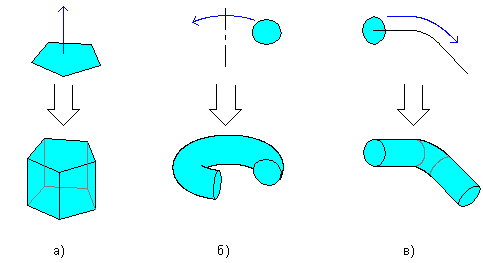
Рис. 1. Образование объемных элементов: а) призмы, б) тора, в) кинематического элемента
Построение трехмерной модели детали начинается с создания основания – ее первого формообразующего элемента.
В качестве основания можно использовать любой тип формообразующих элементов:
— элемент выдавливания,
— элемент вращения,
—элемент по траектории,
— элемент по сечениям.
Построение любого основания начинается с создания эскиза.
Эскиз может располагаться в одной из ортогональных плоскостей координат, на плоской грани существующего тела или во вспомогательной плоскости, положение которой задано пользователем.
Эскиз изображается на плоскости стандартными средствами чертежно-графического редактора КОМПАС. При этом доступны все команды построения и редактирования изображения, команды параметризации и сервисные возможности. В эскиз можно перенести изображение из ранее подготовленного в КОМПАС чертежа или фрагмента.
Для создания объемного элемента подходит не любое изображение в эскизе, оно должно подчиняться некоторым правилам.
Контуры в эскизе не пересекаются и не имеют общих точек.
Контур в эскизе изображается стилем линии Основная.
Иногда для построения контура в эскизе требуются вспомогательные объекты, не входящие в контур. Их можно изображать другими стилями линий; такие объекты не будут учитываться при выполнении операций.
Эскиз может содержать несколько слоев.
Построение эскиза выполняется по следующему алгоритму:
Перед созданием эскиза выберите в Дереве модели детали плоскость, на которой он будет расположен.
Для этого щелкните мышью на ее названии. Плоскость в Дереве модели будет выделена фоновым цветом, а в окне детали будет подсвечено условное обозначение плоскости (квадрат с характерными точками).
Для создания эскиза вызовите из
контекстного меню команду Создать
эскиз или нажмите кнопку Создать
эскиз
![]() на Панели быстрого доступа.
на Панели быстрого доступа.
Кнопка Эскиз останется нажатой. После перехода в режим редактирования эскиза изменяется набор кнопок Панелей инструментов и состав Главного меню. В плоскости эскиза находится его система координат.
По умолчанию в новом эскизе включен параметрический режим.
Создайте в эскизе изображение сечения основания детали (или траектории перемещения сечения), при необходимости наложите параметрические связи и ограничения.
Когда создание эскиза закончено, перейдите в режим трехмерных построений, отжав кнопку Эскиз.
Требования к эскизу для операции Элемент выдавливания:
В эскизе может быть один или несколько контуров.
Если контур один, то он может быть разомкнутым или замкнутым.
Если контуров несколько, все они должны быть замкнуты.
Если контуров несколько, один из них должен быть наружным, а другие – вложенными в него.
Для вызова команды нажмите кнопку
Элемент выдавливания
![]() на инструментальной панели
Элементы тела.
на инструментальной панели
Элементы тела.
После вызова команды на Панели параметров появятся элементы управления, которые позволяют задать параметры операции (рис. 2).
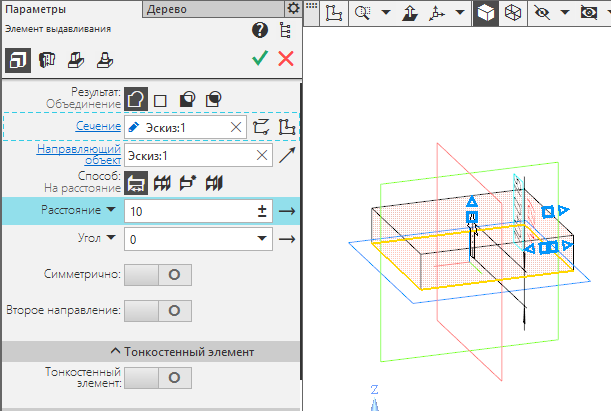
Рис. 2. Образование элемента выдавливания
Введите расстояние выдавливания.
Выберите направление выдавливания и введите расстояние выдавливания.
Если выбрано выдавливание в двух направлениях, глубину выдавливания требуется ввести дважды (для прямого и обратного направления).
Если плоскость эскиза выбрана в качестве средней плоскости тела выдавливания, введенное значение глубины выдавливания считается общим (в каждую сторону откладывается его половина).
Вы можете включить опцию Уклон и ввести угол уклона.
В этом случае эскиз будет увеличиваться при перемещении в направлении выдавливания. Если активизировать опцию Уклон внутрь, эскиз будет уменьшаться в направлении выдавливания.
Если выдавливание производится в двух направлениях, то для каждого из них можно ввести угол и направление уклона (перед вводом нужно активизировать строку Прямое или Обратное опции Текущее направление).
Если необходимо создать тонкостенное тело, поверхность которого представляет собой след движения контура эскиза, то выполните следующее в области Тонкостенный элемент:
У
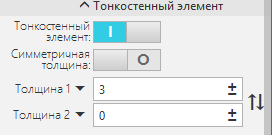 кажите
наличие тонкостенного элемента.
кажите
наличие тонкостенного элемента.Укажите наличие/отсутствие симметричной толщины.
Введите значение толщины стенки.
Если создание тонкой стенки в двух направлениях, толщину требуется ввести дважды (для прямого и обратного направления).
Если выбрана симметричная толщина, введенное значение толщины считается общим (в каждую сторону откладывается его половина).
После задания всех параметров элемента выдавливания нажмите кнопку Создать объект.
Если контур в эскизе сечения не замкнут, может быть построен только тонкостенный элемент.
